
随着数字化时代的到来,PDF文件成为了我们日常工作和学习中最常见的文件格式之一。PDF(Portable Document Format,便携式文档格式)因其跨平台、格式固定、不易篡改等特点,被广泛应用于各种文档的保存与分享。然而,许多初次接触电脑或者对电脑操作不太熟悉的用户,常常会有一个疑问:pdf在电脑上用什么打开?pdf文件怎么在电脑上打开?本文将围绕这一问题,为广大中国地区的用户详细介绍PDF文件的打开方式及相关注意事项。
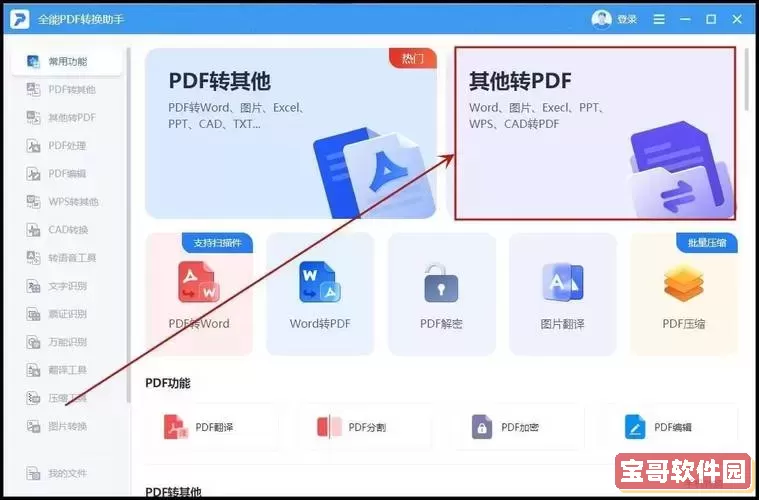
首先,了解PDF文件的基本特性非常重要。PDF文件最初由Adobe公司开发设计,目的是实现文件格式的统一和文档内容的完美呈现。无论您是在Windows还是Mac操作系统上,PDF文件都能够以其设计的格式显示文本、图片、字体及排版效果,这使得PDF成为传输合同、报告、电子书、说明书等文档的理想选择。
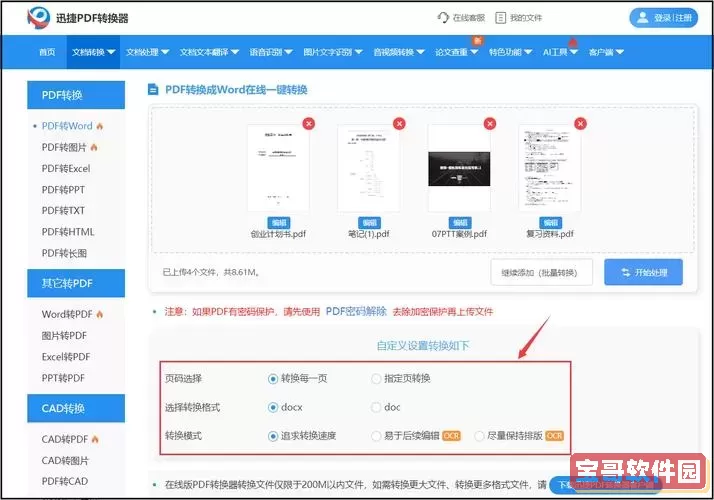
那么,pdf文件在电脑上用什么打开呢?最常见的打开工具是Adobe Acrobat Reader。它是由Adobe官方出品的免费阅读软件,支持Windows和Mac操作系统。用户只需访问Adobe官方网站下载安装该软件,就可以完整浏览PDF文件中的文本、图片、注释等内容,同时还支持搜索、打印和填写表单等功能。对于大多数办公和学习用户来说,Adobe Acrobat Reader几乎是打开PDF文件的首选工具。
除了Adobe Acrobat Reader之外,还有许多其他软件可以打开PDF文件。例如,微软的“Edge浏览器”在最新版本中集成了PDF阅读功能,用户可以直接在Windows 10及以上系统中用Edge打开PDF文件,无需额外安装软件。这一点对于不想额外下载安装程序的用户而言,非常方便。此外,一些国产的PDF阅读器也备受欢迎,比如福昕PDF阅读器(Foxit Reader)、金山PDF等。这些软件不仅能够满足基本的阅读需求,有些还具备编辑、批注、转换格式等辅助功能,适合需要更高效使用PDF文档的用户。
针对Mac用户,macOS系统自带的“预览”(Preview)程序已默认支持PDF文件的打开和简单编辑。用户只需双击PDF文件,系统便会自动调用预览程序进行显示,体验流畅且无需额外下载软件。
在中国地区,很多办公环境中普遍使用的是Windows系统,因此Adobe Acrobat Reader和各类国产PDF阅读器尤为常见。而对于学校、政府及企业用户,通常会配备功能更加丰富的专业版PDF工具,如Adobe Acrobat Pro,能够进行PDF文件的编辑、合并、分割和安全权限设置等操作。
接下来,我们谈谈pdf文件怎么在电脑上打开的具体步骤。以Windows系统为例,操作方法如下:
1. 如果您的电脑已安装PDF阅读器,只需在文件资源管理器中找到目标PDF文件,双击该文件即可自动调用默认的PDF阅读程序打开。
2. 如果未安装任何PDF阅读器,或者系统默认程序无法打开,您可以先下载安装Adobe Acrobat Reader。安装完成后,再双击PDF文件即可。
3. 另外,如果您使用的是Windows 10或Windows 11,可以右键点击PDF文件,选择“打开方式”,然后选择“Edge浏览器”或已安装的其他PDF阅读器,建立默认打开程序。
此外,一些基于云端的PDF阅读解决方案也日益流行。例如,用户可以将PDF文件上传至百度网盘、腾讯文档等中国本土云服务,直接在线浏览和简单编辑,无需下载软件,方便快捷,尤其适合移动办公和远程协作。
需要注意的是,不同PDF文件可能包含不同的权限设置,如果文档被加密或限制打印、复制等操作,普通阅读软件可能无法完成这些功能。此时,您可能需要使用对应的软件工具进行密码输入或权限解锁,具体应尊重文件版权和合法使用原则。
总的来说,pdf在电脑上打开的方法多样,有官方的Adobe Acrobat Reader、系统自带的程序、各类国产PDF阅读器及在线云端浏览功能。对于中国用户,选择最合适的PDF阅读工具应根据自身需求、电脑配置及使用习惯进行。掌握了如何打开和使用PDF文件,无论是处理工作文件、查看电子书,还是完成学习资料的阅读,都将变得更加高效便捷。
希望本文关于“pdf在电脑上用什么打开_pdf文件怎么在电脑上打开”的介绍,能够帮助广大中国地区的用户解决疑惑,轻松应对日常生活和工作中遇到的PDF文件阅读需求。